如何在Windows 10上安装并使用Office 2019 Office 2019的下载和安装步骤详解
更新时间:2023-06-21 09:45:22作者:jiang
如何在Windows 10上安装并使用Office 2019,Office 2019是微软最新推出的办公软件套装,包括Word、Excel、PowerPoint、Outlook等常用的办公软件,对于需要频繁使用这些软件的用户来说,安装Office 2019是必不可少的。但是如果你是第一次使用Office 2019,可能会感到有些不知所措。本文将详细介绍如何在Windows 10上下载并安装Office 2019,并提供使用Office 2019的基本操作指南,帮助你快速上手。
解决方法:
1、百度直接搜索msdn,进入网站后找到应用程序选项查找Office2019。
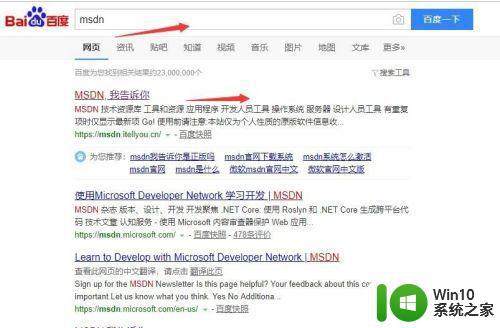
2、点击详细信息按钮会给出下载网址,复制网址直接下载即可。
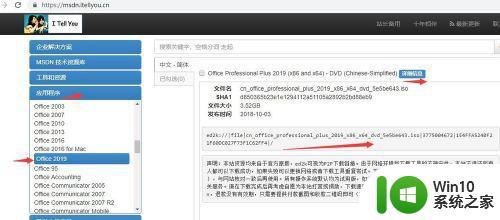
3、下载完成后对软件包进行解压缩,并进入解压目录并双击安装程序。
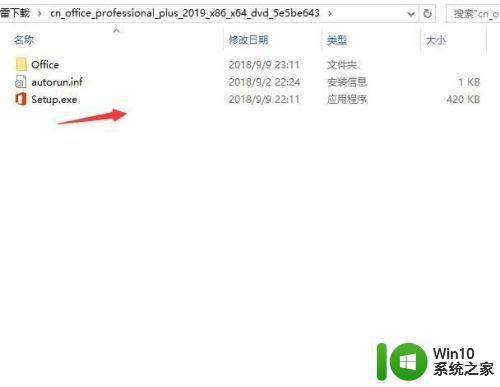
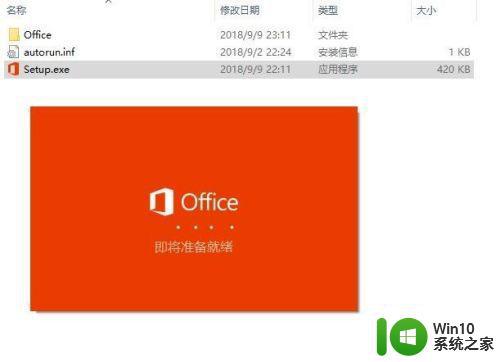
4、安装环境检测完成后即开始自动安装,安装的时候不能选择自定义安装路径,由于软件比较大可能会比较慢。
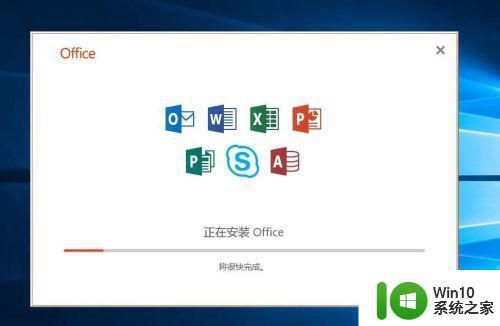
5、安装完成后右键点击桌面空白处可新建office相应文件。
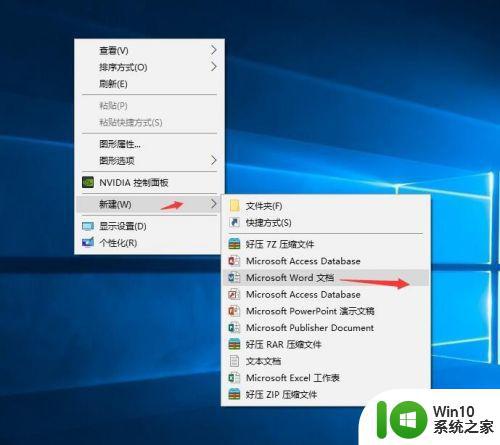
以上是如何在Windows 10上安装和使用Office 2019的全部内容,碰到同样情况的朋友们,可以参照小编的方法来处理,希望对大家有所帮助。
如何在Windows 10上安装并使用Office 2019 Office 2019的下载和安装步骤详解相关教程
- windows10下安装虚拟pdf打印机步骤详解 如何在win10系统中安装和使用pdf打印机
- win11正式版如何在安卓模拟器上安装应用程序 win11正式版安装安卓应用的详细步骤和注意事项
- window7安装office2010的详细步骤和注意事项 如何在window7上正确安装并激活office2010
- win10安装ps软件的详细步骤 Windows10安装Photoshop软件的详细步骤
- pkg文件安装步骤详解:如何正确安装pkg文件到电脑上 Mac电脑下的pkg文件安装教程:简单易懂的安装方法和技巧
- windows10 u盘安装详细教程 Windows10 U盘安装步骤详解
- windows10安装步骤图解 装系统win10步骤和详细教程
- u盘安装win11的详细步骤 如何使用u盘安装win11操作系统
- Windows10杜比音效安装步骤详解 在win10系统上安装杜比音效的方法和注意事项
- win10安装office2010的步骤 在Windows 10上安装Office 2010的详细步骤
- win10安装Steam平台步骤详解 在win10上如何下载安装Steam游戏平台
- 如何在PE环境下使用MBR分区格式安装Windows 10 在PE环境下使用MBR分区格式安装Windows 10的步骤和方法
- w8u盘启动盘制作工具使用方法 w8u盘启动盘制作工具下载
- 联想S3040一体机怎么一键u盘装系统win7 联想S3040一体机如何使用一键U盘安装Windows 7系统
- windows10安装程序启动安装程序时出现问题怎么办 Windows10安装程序启动后闪退怎么解决
- 重装win7系统出现bootingwindows如何修复 win7系统重装后出现booting windows无法修复
系统安装教程推荐
- 1 重装win7系统出现bootingwindows如何修复 win7系统重装后出现booting windows无法修复
- 2 win10安装失败.net framework 2.0报错0x800f081f解决方法 Win10安装.NET Framework 2.0遇到0x800f081f错误怎么办
- 3 重装系统后win10蓝牙无法添加设备怎么解决 重装系统后win10蓝牙无法搜索设备怎么解决
- 4 u教授制作u盘启动盘软件使用方法 u盘启动盘制作步骤详解
- 5 台式电脑怎么用u盘装xp系统 台式电脑如何使用U盘安装Windows XP系统
- 6 win7系统u盘未能成功安装设备驱动程序的具体处理办法 Win7系统u盘设备驱动安装失败解决方法
- 7 重装win10后右下角小喇叭出现红叉而且没声音如何解决 重装win10后小喇叭出现红叉无声音怎么办
- 8 win10安装程序正在获取更新要多久?怎么解决 Win10更新程序下载速度慢怎么办
- 9 如何在win7系统重装系统里植入usb3.0驱动程序 win7系统usb3.0驱动程序下载安装方法
- 10 u盘制作启动盘后提示未格式化怎么回事 U盘制作启动盘未格式化解决方法
win10系统推荐
- 1 电脑公司ghost win10 32位正式装机版v2023.12
- 2 系统之家ghost win10 64位专业版原版下载v2023.12
- 3 深度技术ghost win10 32位最新旗舰版v2023.11
- 4 深度技术ghost win10 64位官方免激活版v2023.11
- 5 电脑公司ghost win10 32位官方稳定版v2023.11
- 6 风林火山ghost win10 32位家庭中文版下载v2023.11
- 7 系统之家win10 64位稳定破解版v2023.11
- 8 深度技术ghost win10 64位官方最新版v2023.11
- 9 系统之家ghost win10 64位旗舰免激活版v2023.11
- 10 技术员联盟ghost win10 64位旗舰u盘版v2023.11